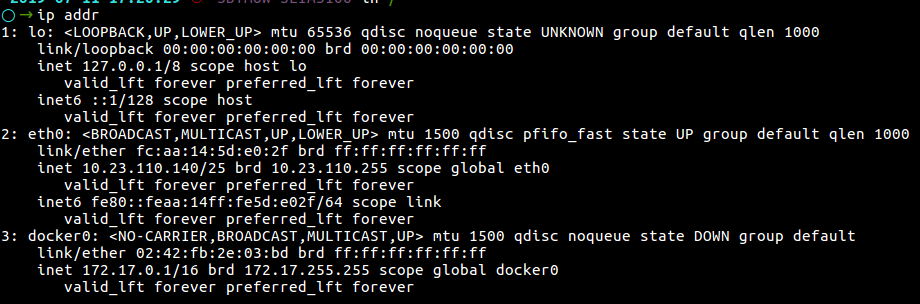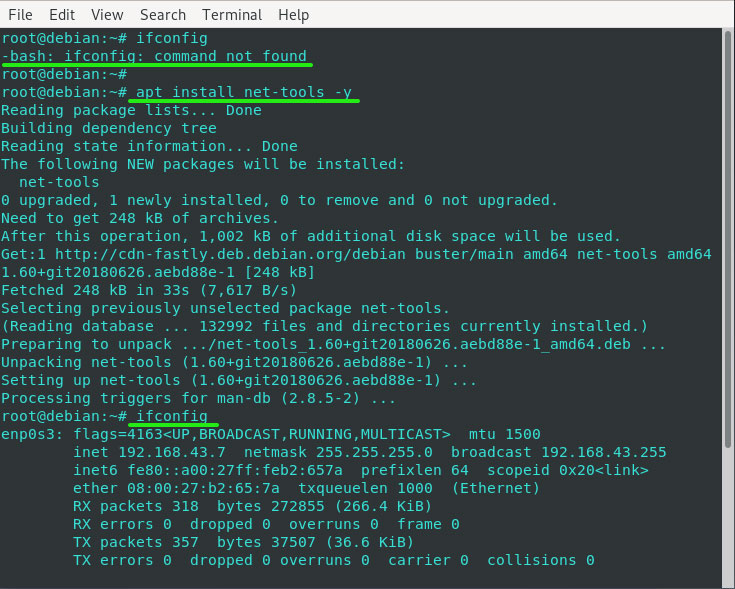- Команда ifconfig — синтаксис и примеры
- Установка
- Синтаксис
- Примеры
- ⏭ Как установить недостающую команду ifconfig в Debian
- Исправление отсутствующей команды ifconfig в Debian
- Заключительные мысли
- Install Missing ifconfig Command on Debian
- Fixing missing ifconfig command on Debian
- Closing thoughts
- Команда ifconfig — примеры использования
- Установка ifconfig
- Синтаксис ifconfig
- Примеры использования ifconfig
- Выводы
Команда ifconfig — синтаксис и примеры
Для обмена данными между хостами от одного компьютера к другому используется технология, которая называется ethernet. Чтобы обмен данными стал возможен, как минимум необходимо настроить сеть между двумя устройствами.
В операционных системах linux для настройки сети есть сетевая утилита ifconfig, она позволяет смотреть сетевые настройки, а также изменять их, делать свою конфигурацию, назначать IP, шлюз, маску подсети и даже мак-адрес.
Установка
Сейчас все больше дистрибутивов linux отказываются от установки утилиты ifconfig по умолчанию. Поэтому чтобы ее использовать нужно предварительно установить. Это связано с тем что вышла более новая команда «ip» и ifconfig считается устаревшей утилитой, однако пользователи линукс уже привыкли использовать ее и выучили некоторые параметры этой команды.
Чтобы определить установлена ли сетевая утилита достаточно ввести ее название без аргументов.
Утилита не установлена, если оболочка командной строки выдаст одно из сообщений:
- команда не найдена;
- command not found;
- not found.
Сама утилита входит в пакет «net-tools», поэтому устанавливать нужно этот пакет.
ВАЖНО! Не надо писать apt «install ifconfig» программа не установится.
Установка на Centos:
yum install net-tools
На Ubuntu:
apt install net-tools
apt install net-tools
Синтаксис
ifconfig ключи interface параметры команда
- -a. Показать все интерфейсы, включая отключенные.
- -s. Краткий список interface.
- up — включить интерфейс.
- down — выключить интерфейс.
- hw — установить мак-адрес.
- netmask — назначить маску подсети.
- broadcast — установить широковещательный адрес
- del — удалить ip-адрес.
- mtu — назначить максимальный размер передаваемого пакета. Для Ethernet по умолчанию 1500.
- arp — включить протокол arp. По умолчанию включен.
- -arp — отключить arp.
- irq — назначить номер прерывания.
Под интерфейсом понимается его название. Например eth0, eth1, eth2, eth3.
Примеры
Запустим команду без параметров.
Как видно на скриншоте выше команда без ключей покажет информацию о всех включенных интерфейсах.
- Eth0 и l0 — название интерфейса.
- RX- cчетчик приема пакетов.
- TX — счетчик передачи пакетов.
- inet addr — IP-адрес четветой версии.
- inet6 addr — IP-адрес версии шесть.
- Bcast — широковещательный адрес.
- UP BROADCAST RUNNING MULTICAST — означает, что интерфейс включен.
- Mask — маска подсети.
- collisions:0 — коллизия.
- txqueuelen:1000 — длина очереди.
Выключим interface lo.
ifconfig lo down
Чтобы включить обратно lo выполним:
Вывести информация о всех интерфейсах, включая отключенные, поможет ключ -a:
Покажем конфигурацию только интерфейса eth0.
Чтобы назначить сетевому адаптеру IP-адрес 192.168.20.2, необходимо написать название команды, interface и сам IP.
Источник
⏭ Как установить недостающую команду ifconfig в Debian
Debian 10 (кодовое название Debian Buster) наконец-то явился миру с удивительными классными функциями и новой темой оформления.
Однако вы, возможно, столкнулись с ошибкой при попытке проверить IP-адрес вашего сетевого интерфейса (ов) при выполнении команды ifconfig, что указывает на то, что «команда ifconfig не найдена».
В Debian 10 (начиная с Debian 9) команда ifconfig устарела.
Вот почему вы получаете сообщение об отсутствующей команде ifconfig.
Обходным путем к этому препятствию является ip addr, который в значительной степени выполняет ту же задачу, что и команда ifconfig, как показано во фрагменте ниже.
Как видно из приведенного выше фрагмента, команда все равно будет отображать IP-адрес и другую статистику всех ваших сетевых интерфейсов.
Если вы все еще настаиваете на использовании старой доброй команды ifconfig, вам необходимо установить пакет net tools.
Пакет net-tools представляет собой инструментарий, который содержит спектр программ, которые составляют основу сетей Linux.
Он включают в себя следующее:
Исправление отсутствующей команды ifconfig в Debian
Чтобы исправить вышеуказанную ошибку, установите пакет net-tools, как показано далее:
Это запускает установку пакетов net-tools вместе с другими программными зависимостями, как показано далее:
После того, как установка завершится и будет успешной, попробуйте снова запустить команду ifconfig, и на этот раз ваша сетевая статистика будет отображаться на терминале, как показано в последнем разделе фрагмента выше.
Заключительные мысли
Это краткое руководство о том, как можно исправить ошибку команды ifconfig в Debian 10.
Мы надеемся, что теперь у вас есть достаточно знаний, необходимых для обхода этой ошибки.
Кроме того, вы можете использовать команду ip addr, чтобы получить статистику интерфейсов без особых хлопот.
Если у вас есть какие-либо вопросы по этой теме, не стесняйтесь оставлять нам комментарии.
Спасибо за ваше время и не забудьте поделиться этим руководством в своих социальных сетях.
Источник
Install Missing ifconfig Command on Debian
Debian 10 (codenamed Debian Buster) is finally here with awesome cool features and a new look and feel theme. However, you may have run into an error trying to check the IP address of your network interface(s) when running the ifconfig command, indicating that » ifconfig command not found».
So, what do you from there?
In Debian 10 (from Debian 9 stretch), ifconfig command has been deprecated. This is why you get the error about the missing ifconfig command. A workaround to this obstacle is the ip addr which will pretty much perform the same task as the ifconfig command as shown in the snippet below.
Sample Output
As you can see from the output in the snippet above, the command will still display the IP address and other statistics of all of your network interfaces.
If you still insist on using the good old ifconfig command, you need to install the net tools package. The net-tools package is a toolkit that ships a spectrum of programs which form the base of Linux networking. These include
Fixing missing ifconfig command on Debian
To fix the above error, install the net-tools package as shown
This triggers the installation of the net-tools packages alongside other software dependencies as shown
Sample output
Once the installation is complete and successful, try running ifconfig command again and this time, your network statistics will be displayed on the terminal as seen in the last section of the snippet above.
Closing thoughts
This was a brief guide on how you can remediate the missing ifconfig command error on Debian 10. We hope that you now have adequate knowledge needed to circumvent this error. Alternatively, you can use the ip addr command to get your interfaces statistics without much hassle.
If you have any questions on this topic, do not hesitate to leave us some feedback. Thanks for your time and don’t forget to share this guide on your social media handles.
Источник
Команда ifconfig — примеры использования
Команда ifconfig очень долго использовалась для настройки сети в операционных системах семейства Linux. С помощью нее вы можете включать или выключать сетевые интерфейсы, настраивать их параметры, переключать режимы и многое другое. Потом была разработана утилита ip, которая содержит больше функций, и имеет совсем другой синтаксис.
Но многие пользователи привыкли использовать ifconfig, тем более, что ее синтаксис более простой. Прочитать про утилиту ip вы можете в статье утилита ip в Linux. В этой же статье мы рассмотрим как используется ее более старый аналог — утилита ifconfig linux.
Установка ifconfig
С появлением утилиты ip, ifconfig была удалена из многих дистрибутивов. Но в большинстве она все еще поставляется по умолчанию. Установка ifconfig в Ubutnu выполняется командой:
sudo apt install net-tools
sudo pacman -S net-tools
Синтаксис ifconfig
Утилита ifconfig имеет очень простой синтаксис при вызове без параметров, она возвратит список подключенных к системе сетевых интерфейсов и их характеристики, например, ip адрес, адрес шлюза, размер пакета, частоту для беспроводных сетей и другие параметры. Если указать интерфейс и нужные команды, то можно изменять различные настройки интерфейса. Вот сам синтаксис:
$ ifconfig опции интерфейс команда параметры адрес
Интерфейс — это сетевой интерфейс, о котором вы хотите посмотреть информацию или изменить его параметры. Все это можно сделать с помощью команд. Давайте рассмотрим основные из них:
- up — включить интерфейс;
- down — выключить интерфейс;
- (-)arp — включить или выключить использование протокола ARP для интерфейса;
- (-)promisc — включить или выключить неразборчивый режим для интерфейса;
- (-)allmulti — включить или выключить режим multicast;
- metric — изменить параметр metric;
- mtu — изменить максимальный размер пакета;
- netmask — установить маску сети;
- add — добавить ip адрес для интерфейса;
- del — удалить ip адрес интерфейса;
- media — установить тип внешнего протокола;
- [-]broadcast — установить широковещательный адрес или отключить эту функцию;
- hw — установить MAC адрес для интерфейса;
- txqueuelen — размер очереди интерфейса;
Параметры и адрес необязательны и зависят от используемой команды. А опции влияют на поведение утилиты более глобально. Опций всего несколько, рассмотрим их:
- -a — применять команду ко всем интерфейсам, например, полезно, если вы хотите отключить или включить все сетевые интерфейсы;
- -s — вывести краткий список интерфейсов.
Обратите внимание, что для использования утилиты вам понадобятся права суперпользователя. А теперь давайте рассмотрим несколько примеров.
Примеры использования ifconfig
Для начала давайте просмотрим список интерфейсов, подключенных к вашей системе и активированных в данный момент. Для этого достаточно выполнить команду без параметров:
Вы можете вывести только информацию про определенный интерфейс, например, про eth0:
sudo ifconfig eth0
Чтобы посмотреть список интерфейсов с минимальной информацией о них используйте опцию -s:
sudo ifconfig -s
С помощью опции -a вы можете вывести все интерфейсы, даже те, которые сейчас отключены:
sudo ifconfig -a
Чтобы включить интерфейс используется команда ifconfig eth0 up:
sudo ifconfig eth0 up
Чтобы отключить — down:
sudo ifconfig eth0 down
Вы можете получить более подробную информацию об ошибках с помощью опции -v:
sudo ifconfig -v
Включить поддержку протокола ARP для интерфейса:
sudo ifconfig eth0 arp
Отключить поддержку ARP:
sudo ifconfig eth0 -arp
Включить неразборчивый режим, в котором интерфейс принимает все, проходящие через него пакеты:
sudo ifconfig eth0 promisc
А чтобы отключить:
sudo ifconfig eth0 -promisc
С помощью команды netmask вы можете установить маску сети для интерфейса:
sudo ifconfig eth0 netmask 255.255.255.0
Чтобы добавить ip адрес для интерфейса используйте просто укажите его после интерфейса:
sudo ifconfig eth0 192.168.1.11
Команда broadcast позволяет установить широковещательный адрес:
sudo ifconfig eth0 broadcast 192.168.1.255
С помощью команды hw вы можете установить аппаратный адрес или так называемый, MAC адрес. Здесь, кроме самого адреса нужно указать тип сети. Это ether для проводного подключения Ethernet, ax25 (AMPR AX.25), ARCnet и netrom (AMPR NET/ROM). Например:
sudo ifconfig eth0 hw ether BC:AE:C5:BE:8B:B7
С помощью mtu вы можете изменить максимальный размер пакета:
sudo ifconfig eth0 mtu 1000
Это были все основные примеры. В отличие от ip, команда ifconfig не содержит всех необходимых возможностей для полноценной настройки сети и поэтому вам еще придется использовать такие утилиты, как route или arp.
Фактически, настройка ifconfig сети будет выполняться в несколько команд. Допустим, мы будем настраивать интерфейс eth0:
sudo ifconfig eth0 up
$ sudo ifconfig eth0 add 192.168.1.10
$ sudo ifconfig eth0 netmask 255.255.255.0
$ sudo ifconfig eth0 broadcast 192.168.1.255
$ sudo route add default gw 192.168.1.1
Здесь мы используем ip адрес для компьютера 192.168.1.10, сетевую маску 255.255.255.0 и шлюз для выхода в сеть 192.168.1.1. После этих настроек осталось указать сервер DNS и интернет должен работать.
Выводы
В этой статье мы рассмотрели как работает команда ifconfig и что с ее помощью мы можем настроить. Я, как и раньше рекомендую использовать утилиту ip, так как она новее, и применяется в большинстве дистрибутивов по умолчанию. Но Linux — свободная система и вы можете использовать те инструменты, которые вам нравятся.
Источник